Posted by Gas on Dec 8, 2009 in
Google,
Guide,
L'angolo del geek,
News Da qualche tempo Google sta facendo testare un restiling (piuttosto interessante) della la propria pagina di ricerca principale ad un ristretto numero di utenti, restiling che dovrebbe essere disponibile per tutti gli utenti il prossimo anno.
Dato che (ormai l’avrete intuito) sono curioso di natura (e anche al fatto che ho trovato come provare in anticipo questa nuova interfaccia su un post di Paolo Attivissimo su "disinformatico") l’ho provato, e sono qua a spiegarvi quali sono le novita’ e eventualmente a spiegarvi come fare per provarlo a vostra volta.
Innanzitutto potete vedere che la grafica della homepage e’ leggermente diversa da quella a cui siamo abituati, ma la novita’ interessante(ovviamente) non e’ questa.
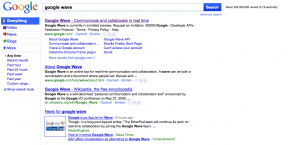
La vera novita’ la potremo vedere facendo una ricerca: comparira’ infatti, a fianco dell’elenco dei risultati, una colonna che permette di filtrare i risultati stessi ottenuti in maniera estremamente comoda e veloce. Questo cambiamento permette anche di avere piu’ spazio per visualizzare i risultati, minimizzando gli scroll verticali della pagina.
Ora che avete visto le novita’ siete interessati a provarli in prima persona ?
Il procedimento e’ abbastanza semplice, ma prima di cominciare vi avverto: una volta effettuato visualizzerete la nuova interfaccia fino a quando non eliminerete il cookie di Google che contiene PREF ID=20b6e4c2f44943bb (e che verra’ installato con questo procedimento).
Ora che vi ho avvertiti.. ecco i passi necessari:
- Nel vostro browser andate a http://www.google.com/ncr: questo vi porta a Google americano
- Copiate e incollate (su una singola riga) quanto segue nella casella dell’indirizzo del browser, senza anteporre http:// o altro: javascript:void(document.cookie="PREF=ID=20b6e4c2f44943bb:U=4bf292d46faad806:TM=1249677602:LM=1257919388:S=odm0Ys-53ZueXfZG;path=/;domain=.google.com");
- Premete Invio e ricaricate la pagina.
- Andate di nuovo a http://www.google.com/ncr. Et Voila’, potete provare immediatamente le nuove features !
Stay Tuned !
Tags: Google, News
Posted by Gas on Oct 28, 2009 in
Apple,
Guide,
iPhone,
iPod,
Recensioni,
Utility Qualche tempo fa vi ho brevemente parlato di SBSettings, l’app che rende sempre disponibile un menu’ dal quale e’ possibile attivare e disattivare le principali funzionalita’ dell’ iPhone. Questa settimana vi parlero’ di alcuni altri tool molto utili, in particolare di MemTool e di Backgrounder.
MemTool e’ una utility tanto utile quanto semplice da utilizzare: In due semplici schermate permette di tenere sotto controllo l’utilizzo della memoria (RAM), di chiudere automaticamente i processi non in uso rimasti in background e, eventualmente, di chiudere manualmente i processi indesiderati.
Backgrounder al contrario e’ una utility che ci permette di lasciare in background le apps che desideriamo, anche nel caso non siano "native" di Apple (cosa che normalmente viene impedita dall’OS). Questa funzionalita’ potrebbe essere utile ad esempio per utilizzare programmi che leggono MP3 differenti dal "iPod" classico (ad esempio ce ne sono alcuni che permettono di creare playlist al volo), programmi che fanno il tracking del percorso che stiamo effettuando oppure.. tutto quello che vi viene in mente =)
Una funzionalita’ aggiuntiva di questo tool ci permettera’ anche di tenere sempre monitorate le apps che sono in background (riconoscibili per la presenza di un cerchietto nero nell’icona) per poter avere la possibilita’ (qualora lo ritenessimo utile) di chiudere quelle che non ci interessano.

L’utilizzo di queste utility, unite a SBSettings mi hanno permesso di arrivare ad oltre 4 giorni e mezzo di autonomia (in realta’ anche grazie all’uso particolarmente scarso che ho fatto dell’iPhone in quei giorni.. in pratica solo un ora al giorno di utilizzo), un risultato davvero notevole !
Come si puo’ intuire dalla interazione con l’OS ad un livello decisamente basso le apps di cui vi ho parlato sono disponibili solo tramite Cydia per gli iPhone e gli iPod Touch Jailbreak.
Stay Tuned !
Tags: Backgrounder, Cydia, iPhone, iPod Touch, Jailbreak, MemTool, SBSettings
Posted by Gas on Oct 22, 2009 in
Google,
Guide Da un paio di giorni sono in possesso di un account di Wave, il nuovo servizio in beta di casa Google.
Il nuovo servizio e’ davvero ben fatto, esteticamente curato e funzionale. Purtroppo, data la bassa disponibilita’ di inviti, non ho ancora molti contatti, e quindi le possibilita’ di interazione sono davvero poche. Ciononostante sono riuscito a fare qualce prova con il buon vecchio athebustop, che mi ha anche dato qualche consiglio su come utilizzare Wave al meglio.
Guardando il video introduttivo qui sopra (una sorta di riassunto di quello che vi ho fatto vedere qui), ho anche notato una cosa decisamente interessante: la possibilita’ di integrare wave con il proprio account di twitter e poter cosi’ leggere e twittare attraverso questo nuovo servizio.
Dato che non e’ presente un plugin che sia adatto allo scopo mi sono messo a cercare informazioni per la rete.. fino a quando ho trovato la (semplicissima) procedura da seguire per abilitare questa funzione.
In pratica e’ sufficiente aggiungere ai propri contatti tweety-wave@appspot.com e cominciare un nuovo wave (discussione?). Automaticamente si aprira’ un popup (ricordatevi di sbloccare i popup!) che ci chiedera’ i nostri dati di autenticazione di twitter. Una volta effettuata questa semplicissima procedura, andando sulla discussione aperta con tweety-wave, potremo leggere i tweet dei nostri contatti e twittare a nostra volta.
Stay Tuned !
Tags: Google Wave, Guida, Twitter
Posted by Gas on Oct 6, 2009 in
Guide,
L'angolo del geek,
Software Mi e’ recentemente capitato di dover importare i contenuti di un db Access su MySQL.
Dopo un attimo di smarrimento iniziale (erano secoli che non mi trovavo a lavorare con Access) ho dato un occhiata alle possibilita’ che il programma di caa Microsoft da per effettuare gli export (una quantita’ di formati inutili da far paura) e dopo aver scartato la (malsana) vocina che mi suggeriva di tentare un export in CVS mi sono rimboccato le maniche e, grazie un paio di ricerche mirate su Google, ho scoperto che esiste un tool gratuito per windows che fa esattamente quanto richiesto: Access to MySQL.
Il tool e’ un banalissimo installer per windows che si installa con pochi click e necessita solo che sulla macchina siano installati i driver ODBC di MySQL. Una volta effettuata l’installazione e lanciato il programma sara’ immediatamente possibile importare il db dal file di access direttamente sul nostro server MySQL oppure (il metodo che preferisco) creare uno script ".sql" che potra’ essere utilizato come "dump" virtuale.

Semplice, no ?
Stay tuned !
Tags: Access, Import, MySQL
Posted by Gas on Jul 23, 2009 in
Girando per la rete,
Guide,
News,
Varie Lo so, lo so, le istruzioni non le legge mai nessuno..
.. ma se per caso, il giorno dopo che avete vuotato quel cassetto pieno di fogli (che pensavate fossero) inutili, vi dovessero servire le istruzioni della macchina fotografica, del condizionatore o del termostato della vostra casa, state pur certi che le stesse sono in viaggio verso la discarica piu’ vicina..
Ma ecco che, proprio in questi momenti, viene in vostro soccorso OwnerIQ, un sito che raccoglie le istruzioni di moltisimi oggetti di uso quotidiano: oltre agli oggetti che ho gia’ citato potrete trovare le istruzioni di cellulari, televisioni, forni a microonde, lavatrici, telecomandi, telecamere.. e chi piu’ ne ha piu’ ne metta.
Ovviamente sperando che vi ricordiate come si accende il computer…
Stay tuned !
Tags: Istruzioni, Ricerca
Posted by Gas on Mar 11, 2009 in
Guide,
L'angolo del geek,
Progetti Continuiamo con la descrizione dei componenti di un comune PC:
Il processore (CPU):
La CPU (Central Processing Unit) e’ il componente che effettivamente esegue tutte le operazioni.
Per scegliere la CPU giusta per i nostri scopi dovremo valutare diversi parametri:
- Numero di Core
In una CPU attualmente possono essere presenti 1,2,3 o 4 core.
Avere una CPU con piu’ core puo’ portare grossi vantaggi in molti scenari, quali esecuzione di diversi programmi contemporaneamente (classico esempio in Windows e’ l’esecuzione dell’antivirus e del firewall durate il normale utilizzo del pc, in cui una CPU multicore evita rallentamenti all’utente) oppure l’esecuzione di programmi progettati per sfruttare la presenza di diversi core (ad esempio Photoshop, Eclipse o i giochi piu’ recenti).
La presenza di 2 (o piu’) core non garantisce l’esecuzione di un programma al doppio (o piu’) della velocita’, anzi, questo risultato non viene quasi mai ottenuto. Tuttavia l’incremento delle prestazioni in genere e’ davvero notevole, in particolare confrontando un “single core” con un “dual core”.
- Frequenza operativa
Fino a pochi anni fa la frequenza operativa era il solo parametro di confronto tra le diverse CPU e (tra le altre cose) questo ha portato alla famosa “corsa ai MegaHerz” dei due principali produttori di CPU (AMD Vs Intel). Attualmente la frequenza operativa di una CPU non e’ piu’ un fattore cosi’ importante, soprattutto in relazione al fatto che le CPU multicore raramente vengono sfruttate al 100%, e quindi rimane determinante solo per pochi usi: Gaming, grafica ed elaborazioni multimediali in genere.
Detto questo.. scegliere la CPU rimane un compito piuttosto complesso. Semplificando il piu’ possibile:
- Se siete interessti ad ottenere il top della prestazione o siete particolarmente interessati all’ overclock del sistema il mio consiglio e’ una CPU Intel quad core. Questa scelta impone costi piu’ alti rispetto alla controparte AMD ma, allo stesso tempo, garantisce prestazioni superiori.
- Se invece siete interessati ad un sistema equilibrato e che garantisca il miglior rapporto costo/prestazioni il mio consiglio ricade su una cpu AMD con 3 core. Queste CPU infatti associano ad un prezzo leggermente superiore ai classici dual core, un core supplementare, che puo’ tornare utile durante i giochi oppure durante l’uso di molte applicazioni contemporaneamente.
Per una descrizione piu’ dettagliata delle caratteristiche delle CPU vi rimando a questa e questa pagina di wikipedia
Stay tuned !
Tags: Costruiamo un pc, CPU
Posted by Gas on Feb 20, 2009 in
Guide,
L'angolo del geek,
Progetti Per assemblare un pc avremo bisogno dei seguenti componenti:
- un case
- un alimentatore
- una Scheda Madre (MB)
- uno o piu’ banchi di RAM
- un processore (raramente piu’ di uno)
- una o piu’ schede video
- uno o piu’ dischi rigidi
- mouse e tastiera
- un monitor monitor (raramente piu’ di uno)
Vediamo nel dettaglio i componenti:
Il case:
Il case e’ sostanzialmente un contenitore di altri componenti (o un supercontenitore come lo definirebbe il mio prof. di Ing. del software [superemotions file=”icon_wink.gif” title=”Wink”]).
Per scegliere il case occorre scegliere due aspetti: l’estetica e l’ergonomia’.
A seconda dei propri gusti e delle proprie esigenze potremo favorire uno dei due aspetti, magari anche a discapito dell’altro. Per quanto mi riguarda l’estetica di un case non e’ fondamentale (non sono un patito di modding & C.) mentre ritengo che avere un case ergonomico sia fondamentale.
Il primo fattore che guardo in un case e’ la solidita’ strutturale (il peso e’ spesso un buon indice: un case da 3Kg e’ spesso molto piu’ rumoroso di un case da 10Kg), poi passo alla valutazione della “manutenibilita’ ” del sistema (il mio pc e’ quasi sempre in fase di update e quindi un case in cui e’ necessario utilizzare cacciaviti o che rende difficilmente accessibili alcuni componenti lo scarto a priori), per poi valutare la presenza di porte supplementari (usb, audio, firewire) nella parte frontale o superiore che sono sempre utili.
Il case in genere e’ uno dei componenti piu’ longevi in un pc e probabilmente ci seguira’ per diversi anni e per diverse conigurazioni HW. Un case che soddisfi le nostre esigenze ripaghera’ sicuramente di tutto il tempo “perso” nella scelta delo stesso e quindi vi consiglio di sceglierlo con grande cura.
L’alimentatore:
L’alimentatore viene spesso visto come un componente poco importante, che quasi sempre viene comprato gia’ compreso nel case. In realta’ l’alimentatore non e’ un accessorio, ma uno dei componenti piu’ importanti all’interno di un pc.
Un alimentatore di buona qualita’ infatti filtrera’ le oscillazioni di corrente presenti sulla linea elettrica proteggendo i componenti interni (spesso ben piu’ costosi) mentre un alimentatore di bassa qualita’ puo’ letteralmente mandare in fumo centinaia di euro di componenti e, peggio ancora, i dati che sono stati salvati negli HD.
Un altro punto a favore degli alimentatori di buona qualita’ e’ rappresentato dalla silenziosita’ di esercizio: in genere vengono equipaggiati con ventole silenziose e che garantiscono un sufficiente raffreddamento dei componenti interni.
Per evitare sorprese consiglio sempre alimentatori di marche note (Corsair, Enermax, OCZ, Tagan, ThermalTake, Zalman) magari preferendo gli alimentatori “80+” (cioe’ con un rendimento sempre maggiore all’80%) in modo da ridurre gli sprechi di corrente e, di conseguenza, i costi nella bolletta della luce.
Un discorso a parte meritano i pico PSU.
Questi alimentatori sono destinati ai sistemi che consumano pochi W (massimo 80-100W) e che richiedono la massima silenziosita’ di esercizio.
I Pico PSU infatti sono fanless e sono costituiti da un alimentatore esterno (simile ai classici alimentatori da portatile) collegato ad un piccolo componente interno che, a partire dalla tensione fissa che gli viene passata, genera le tensioni necessarie al funzionamento del pc.
La tecnologia che sta alla base di questi mini alimentatori permette tra le altre cose anche di avere rendimenti decisamente superiori a quelli dei normali alimentatori switching che, in particolare alle basse potenze, hanno una resa decisamente inferiore.
Purtroppo i Pico PSU hanno anche un difetto: costano molto di piu’ della loro controparte “classica” e questo “problema”, unito alla bassa potenza erogabile, ne limita molto la diffusione.
…to be continued…
Stay tuned !
Tags: Alimentatore, Case, Costruiamo un pc
Posted by Gas on Feb 8, 2009 in
Guide,
L'angolo del geek Tempo fa avevo bisogno di una guida per riuscire ad aprire un iBook G3 (e possibilmente sistemare un problema che mi si presentava). Dopo aver passato parecchio tempo cercando sono riuscito a trovare questo sito ed in particolare questa sezione.
Il sito e’ fondamentalmente una rivendita di HW Apple, ma la cosa (per i miei gusti) piu’ interessante e’ la sezione guide che spiega passo passo come smontare ed intervenire su una gran quantita’ di prodotti di Apple.
Le guide sono chiare e corredate da molte foto nelle quali vengono indicate tutte le viti che dovrete rimuovere e (in un secondo momento) rimontare (anche se, come insegnava “Classe di Ferro” spesso avanza un pezzo… nel nostro caso delle viti [superemotions file=”icon_biggrin.gif” title=”Big Grin”] ).
So che e’ raro dover intervenire in maniera cosi’ invasiva su un mac.. ma non si sa mai [superemotions file=”icon_wink.gif” title=”Wink”]
Stay tuned !
Tags: Apple, Guida, Link
Posted by Gas on Jan 28, 2009 in
Guide,
L'angolo del geek Visto che ultimamente mi e’ capitato spesso che amici e conoscenti mi chiedessero consigli su “quale pc” prendere o “quali componenti” prendere per assemblarsi un pc.. ho pensato che fosse una buona idea mettere online una mini guida.
Ecco qui la prima parte.
La prima cosa da fare quando si vuole prendere / montare un pc e’ chiedersi quale sara’ l’utilizzo che ne vorremo fare: sara’ inutile assemblarsi il pc mettendo il processore piu’ prestante (e costoso) se poi vorremo solo navigare in internet e fare videoscrittura (tipico utilizzo SOHO) e sara’ controproducente risparmiare sulla scheda video se al contrario vorremo costruire un pc “gaming”.
Dopo che avremo deciso l’ambito di utilizzo andremo a scegliere di conseguenza i componenti da installare.
Possiamo dividere in quattro macrogruppi gli ambiti di utilizzo classici dei pc:
- gaming
- grafica / multimedia
- SOHO
- da viaggio
I pc “gaming” sono quelli potenzialmente piu’ costosi: richiedono un processore veloce (meglio se multicore) , molta RAM, una (o anche piu’ di una) scheda video di ultima generazione, dischi veloci e una scheda madre (MB) che riesca a gestire tutto al meglio. I prezzi per un buon pc gaming possono andare dai 1200 euro in su (fino a cifre per i miei gusti davvero impressionanti.. tipo 3-4000 euro)
I pc per la grafica e il multimedia si avvicinano come costi ai pc Gaming, con una sola variante: in genere non e’ necessaria (anche se potrebbe essere utile) una scheda video di ultima generazione. Per il resto le caratteristiche sono decisamente simili. I prezzi possono essere (spannometricamente) tra gli 800 e i 1200 euro.
I pc per utilizzo SOHO (Small Office / Home Office) sono in genere dei pc piuttosto economici in quanto normalmente non necessitano di caratteristiche particolarmente avanzate. Un prezzo classico per un pc di questo tipo e’ attorno ai 4-500 euro.
Infine ci sono i pc “da viaggio” (ovvero i portatili) che, a seconda dei modelli, possono essere usati per quasi tutti gli ambiti (tranne il gaming puro).
Capito l’utilizzo che si vuole fare del futuro pc occorre rispondere ad un altra domanda: quanto si vuole spendere ?
A seconda che il budget a nostra disposizione sia abbondante o scarso dovremo scegliere un certo componente HW piuttosto che un altro.. inutile aggiungere che con budget abbondante i problemi sono molto piu’ semplici da risolvere che con uno scarso[superemotions file=”icon_biggrin.gif” title=”Big Grin”]
Risposto a queste due semplicissime (almeno all’apparenza) domande.. siamo pronti per partire con il progetto “prossimo pc”.
Stay tuned !
Tags: Costruiamo un pc, Guida
Posted by Gas on Oct 21, 2008 in
Guide,
Hardware,
Progetti Occorrente:
- una scheda madre Micro-ITX
- un Hd
- un banco di RAM
- un alimentatore (meglio se un pico – PSU)
- una scatolona di Lego
- tanta tanta pazienza (e tempo)
Prendete i componenti, mischiateli con cura, montateli e smontateli un considerevole numero di volte ed infine godetevi il risultato.


Questa e’ la ricetta che ho seguito per assemblare il mio nuovo PC che si basa sulla scheda Micro-ITX di cui vi ho parlato ormai in troppi post (qui e qui)
E questo e’ il mio risultato !


Sono soddisfatto del risultato per diversi motivi:
- nonostante sia partito come un gioco, il case e’ piuttosto funzionale: al piano di sotto ho sistemato un HD da 3.5” , e c’e’ il posto per aggiungerne un altro da 2.5” (o per metterne 2 da 2.5”)
- sia l’HD sia la scheda madre vengono tenuti freschi dalla ventola (8×8) e anche in full load la scheda non accenda a surriscaldare.
- mi sono divertito come un matto a costruire e ricostruire il case (quella che vedete in foto e’ la versione 3.0 !)
- con i componenti sopra citati ho un consumo misurato alla spina di appena 38-40W che sono davvero pochi !
e poi mi piace davvero 

Per completare il tutto mi serve solo un pannello che si incastri sopra al case (quello che ho comprato non si incastra  ) ed un interruttore per l’accensione (al momento si accende “facendo contatto” con due fili svolazzanti in vero stile Mac Gyver)
) ed un interruttore per l’accensione (al momento si accende “facendo contatto” con due fili svolazzanti in vero stile Mac Gyver)
Se volete vedere piu’ foto relative all’assemblaggio del case potete andare qui !
Stay Tuned !
Tags: Guida, Hardware, Lego, Progetti, Progetto
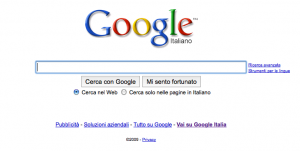
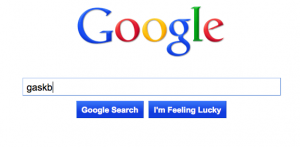

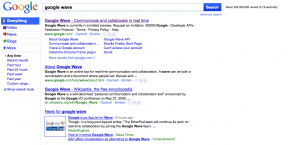
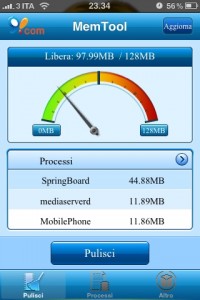
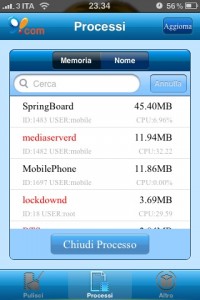
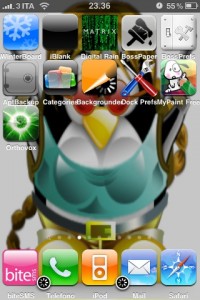
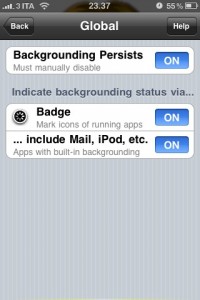

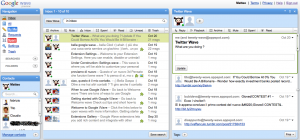









 ) ed un interruttore per l’accensione (al momento si accende “facendo contatto” con due fili svolazzanti in vero stile Mac Gyver)
) ed un interruttore per l’accensione (al momento si accende “facendo contatto” con due fili svolazzanti in vero stile Mac Gyver)